노트북 SSD 교체 주기
노트북의 저장 장치로 사용되는 SSD(Solid State Drive)는 성능과 안정성 면에서 기존의 HDD(Hard Disk Drive)에 비해 많은 장점을 제공합니다. 하지만 시간이 지남에 따라 SSD에서도 속도 저하가 발생할 수 있습니다. 따라서 주기적인 SSD 교체가 필요합니다. 일반적으로 SSD의 교체 주기는 사용자의 이용 환경과 사용 빈도에 따라 다르지만, 대체로 3년에서 5년 사이에 교체하는 것이 좋습니다.

SSD는 사용이 많아질수록 데이터가 저장되는 영역에 정보가 중첩되어 쌓이는 방식으로 저장됩니다. 시간이 지나면서 이러한 중첩이 심해지면, 읽기와 쓰기 속도가 저하되는 현상을 겪게 됩니다. 특히, 대용량 파일을 자주 다루는 경우 속도 저하는 더욱 눈에 띄게 나타납니다. 따라서 정기적으로 SSD의 교체를 고려하여 노트북의 성능을 유지하는 것이 중요합니다.
SSD 속도 저하 해결법
SSD의 성능 저하를 방지하고 최적화하기 위해 몇 가지 방법을 시도해 볼 수 있습니다. 여기에는 데이터 정리, 디스크 조각 모음, 최신 펌웨어 업데이트 등이 포함됩니다.
- 데이터 정리: 불필요한 파일이나 애플리케이션을 삭제하여 SSD의 용량을 확보합니다. 이렇게 하면 SSD의 읽기/쓰기 성능을 향상시킬 수 있습니다.
- TRIM 명령 활성화: TRIM은 SSD가 사용하지 않는 블록을 운영체제에 알려주는 기능입니다. 이 기능이 활성화되어 있으면 SSD의 성능을 보다 효과적으로 유지하는 데 도움이 됩니다.
- 펌웨어 업데이트: 제조사에서 제공하는 최신 펌웨어로 SSD를 업데이트하면, 성능 향상 및 버그 수정이 이루어집니다.
- 디스크 조각 모음: SSD는 HDD와 달리 조각 모음 작업이 필요하지 않지만, 디스크 상태를 점검하여 이상이 있는지 확인하는 것은 좋습니다.
이러한 방법들을 통해 SSD의 성능을 유지할 수 있지만, 일정 시간이 지나면 결국 교체가 필요함을 잊지 마시길 바랍니다.

노트북 SSD 교체 방법
SSD 교체 작업은 처음 해보시는 분들도 비교적 간단하게 진행할 수 있습니다. 아래와 같은 단계에 따라 진행해보세요.
준비물
- 새로운 SSD (SATA 또는 NVMe 인터페이스 확인)
- 작은 십자 드라이버
- 데이터 백업을 위한 외장 하드 드라이브 (선택 사항)
- 디스크 복제 소프트웨어 (필요 시)
1단계: 데이터 백업
가장 먼저 기존 데이터를 외부 저장소에 백업해야 합니다. 데이터 손실을 방지하기 위해 중요한 파일은 반드시 저장해 두는 것이 좋습니다.
2단계: 노트북 전원 종료 및 분해
노트북의 전원을 끈 후 배터리가 분리 가능한 경우에는 배터리도 분리합니다. 이후 노트북 하판의 나사를 풀고, 플라스틱 헤라를 사용하여 조심스럽게 뒷면 패널을 열어 줍니다.
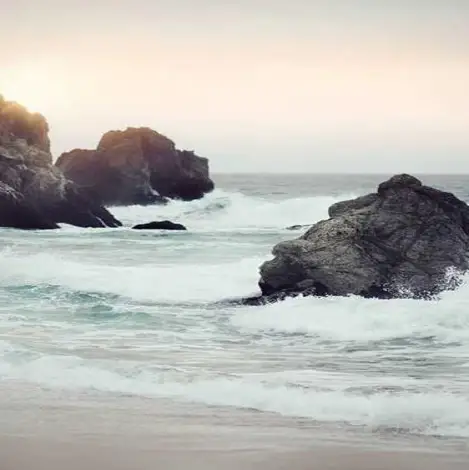
3단계: 기존 SSD 제거
노트북 내부에서 기존 SSD를 찾아 고정 나사를 풀고 조심스럽게 빼냅니다. 보통 SSD는 메인보드 위에 장착되어 있습니다.
4단계: 새로운 SSD 장착
새로운 SSD를 적절한 방향으로 슬롯에 끼운 후, 나사로 고정합니다. 이 과정이 끝난 후 다시 뒷판을 닫고 나사를 조여 조립을 완료합니다.
5단계: 부팅 및 초기 설정
노트북을 켜고 BIOS 설정에서 새로운 SSD가 인식되는지 확인합니다. 이후 필요한 경우 운영체제를 새 SSD에 설치하거나, 백업한 데이터를 복원합니다.
최종 점검
SSD 교체가 완료된 후에는 최적의 성능을 위해 시스템의 드라이버를 업데이트하고, SSD의 상태를 점검해야 합니다. 특히, BIOS나 운영체제에서 새 SSD가 동작하도록 설정해 주는 것을 잊지 마십시오.
이러한 단계들을 따르면 누구나 노트북의 SSD를 성공적으로 교체할 수 있습니다. 노트북의 성능 향상과 저장 공간의 확대를 위해 SSD 업그레이드는 매우 효과적인 방법이므로, 주기적으로 교체 작업을 고려해 보시는 것이 좋습니다.
질문 FAQ
1. SSD 교체 주기는 어떻게 되나요?
일반적으로 SSD는 사용 환경에 따라 3년에서 5년 사이에 교체하는 것이 바람직합니다. 사용 빈도가 높을수록 교체 시기를 앞당겨야 할 수 있습니다.
2. SSD의 속도 저하를 방지할 수 있는 방법은?
데이터 정리와 TRIM 명령 활성화, 최신 펌웨어로의 업데이트 등이 SSD 성능 유지를 도와줍니다. 불필요한 파일 삭제도 효과적입니다.
3. SSD 교체 시 어떤 준비물이 필요한가요?
새로운 SSD, 드라이버, 데이터 백업용 외장 하드 드라이브, 경우에 따라 디스크 복제 소프트웨어가 필요합니다.
4. SSD를 교체할 때 어떤 절차를 따라야 하나요?
먼저 기존 데이터를 백업하고, 전원을 끈 후 분해하여 이전 SSD를 제거한 뒤 새로운 SSD를 장착합니다. 마지막으로 부팅하여 설정을 마무리합니다.
5. SSD 교체 후 확인해야 할 것은 무엇인가요?
교체 후 BIOS에서 새 SSD가 인식되는지 확인하고, 필요한 경우 운영체제를 설치하거나 백업한 데이터를 복원하는 것이 중요합니다.